-
win10一开机就磁盘100%的解决方法
- 2022-03-17 09:36:00 来源:windows10系统之家 作者:爱win10
win10一开机就磁盘100%的解决方法,相信有非常多的小伙伴在使用window 10系统的过程中都遇到过一些奇奇怪怪的问题,比如一开机电脑中的磁盘占用就达到了百分百,最终导致电脑卡死,出现这个情况应该是系统自带服务引起的,那么win10系统磁盘占用率100%怎么办呢?今天为大家分享win10一开机就磁盘100%的解决方法。
工具/原料:笔记本电脑
系统版本:windows10系统
品牌型号:联想
win10一开机就磁盘100%的解决方法:
1、按下Win+R,然后输入services.msc 回车。如图所示:
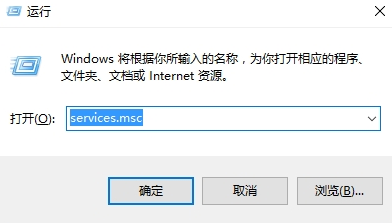
2、打开服务界面,在服务中找到superfetch服务。如图所示:

3、双击superfetch服务,打开把superfetch服务启动类型设置为【禁用】。点击 应用 - 停止 -- 确定 保存设置。如图所示:
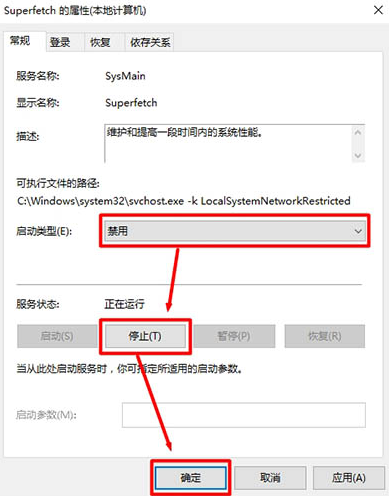
4、在“我的电脑”-》“右键”-》“管理” 。如图所示:
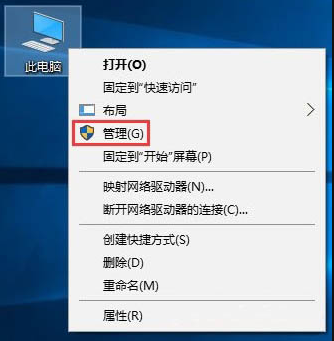
5、在计算机管理左侧按下面顺序展开:计算机管理\系统工具\任务计划程序\任务计划程序库\Microsoft\Windows\Application Experience,在右侧找到 Microsoft Compatibility Appraiser选项,将其禁用即可。如图所示:
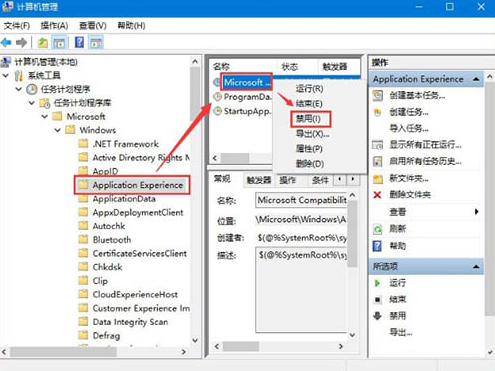
6、操作完成后记得重启一次计算机让设置生效。
总结
关于win10系统磁盘占用率100%的详细解决方法就为大家介绍到这边了,如果用户们遇到了同样的问题,可以参考上述方法步骤进行操作哦,希望本篇教程对大家有所帮助
猜您喜欢
- 10个很酷的cmd命令是什么的分享..2022-01-18
- 小编告诉你win10自动更新怎么关闭..2017-08-29
- win10软件运行但看不见窗口怎么解决..2020-09-19
- 笔者教你局域网打印机共享怎么设置..2018-11-08
- 移动硬盘打不开,小编告诉你移动硬盘打..2018-07-27
- 低配电脑装w10还是w72021-01-11
相关推荐
- win10系统自动维护怎么设置 2020-03-31
- win10进入本地策略组详细操作方法.. 2017-06-21
- 系统之家重装工具重装win10系统@制作教.. 2017-07-26
- win10系统有哪些提高网速的方法.. 2020-03-26
- 小编告诉你win10使用ReadyBoost提高系.. 2018-09-26
- win10家庭版升级专业版方法 2017-07-13



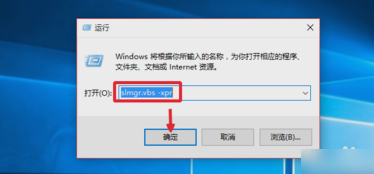
 魔法猪一健重装系统win10
魔法猪一健重装系统win10
 装机吧重装系统win10
装机吧重装系统win10
 系统之家一键重装
系统之家一键重装
 小白重装win10
小白重装win10
 100系统 windows7 x64 旗舰版系统(2015贺岁版)
100系统 windows7 x64 旗舰版系统(2015贺岁版) 江民杀毒软件官方试用版(江民速智版杀毒软件下
江民杀毒软件官方试用版(江民速智版杀毒软件下 雨林木风Win10专业版64位系统下载v1903
雨林木风Win10专业版64位系统下载v1903 最新高效E人v3.50破解版(个人信息管理软件)
最新高效E人v3.50破解版(个人信息管理软件) 雨林木风ghost win10 x64专业版v201608
雨林木风ghost win10 x64专业版v201608 小白win7系统|小白系统ghost win7 32位纯净装机版2015.02
小白win7系统|小白系统ghost win7 32位纯净装机版2015.02 本地视频播放
本地视频播放 雨林木风Ghos
雨林木风Ghos 系统之家32位
系统之家32位 深度技术Win1
深度技术Win1 萝卜家园 Gh
萝卜家园 Gh 深度技术win1
深度技术win1 雨林木风ghos
雨林木风ghos 雨林木风Ghos
雨林木风Ghos HWMonitorPro
HWMonitorPro 萝卜家园ghos
萝卜家园ghos 系统之家Ghos
系统之家Ghos